在PPT中如何用表格工具制作多格创意拼图效果
1、第一步,首先插入图片,其次插入表格,选中表格,设置表格高:3厘米,宽:3厘米;
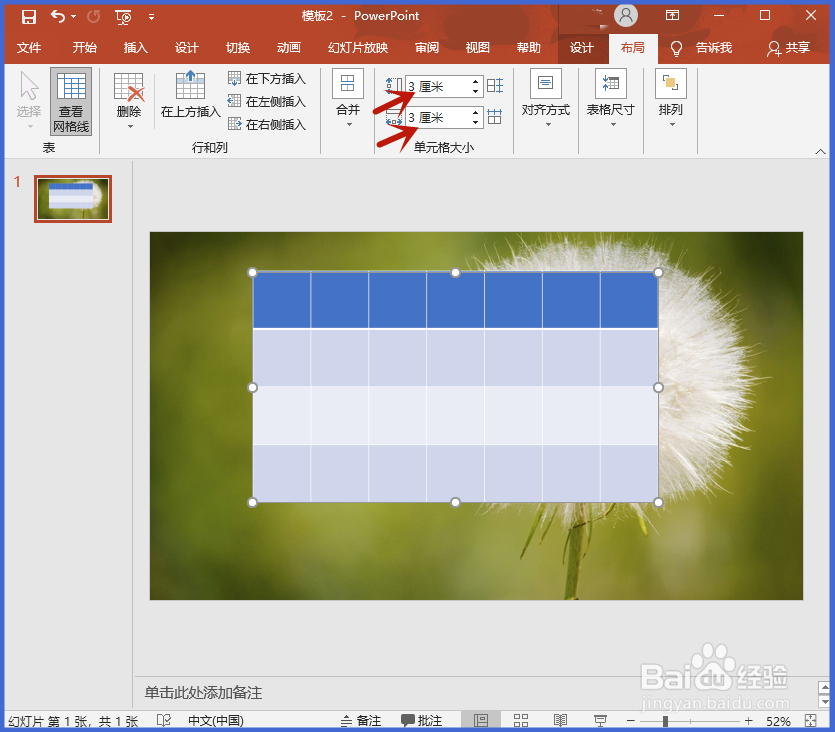
2、第二步,选中表格,点击鼠标右键,选择“置于底层”,通过图片裁剪和调整,将图片调整至与表格大小一致;
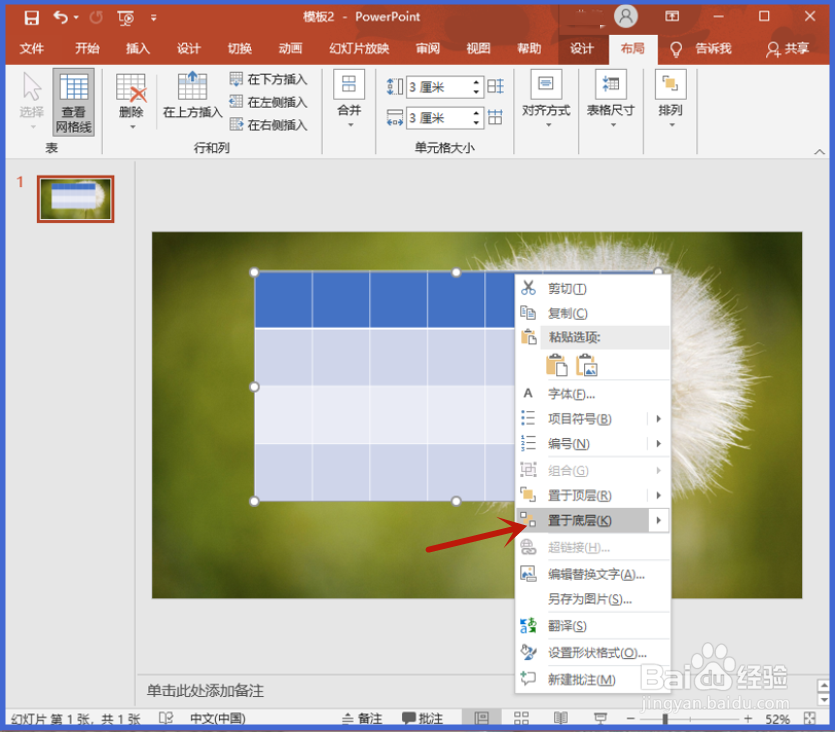
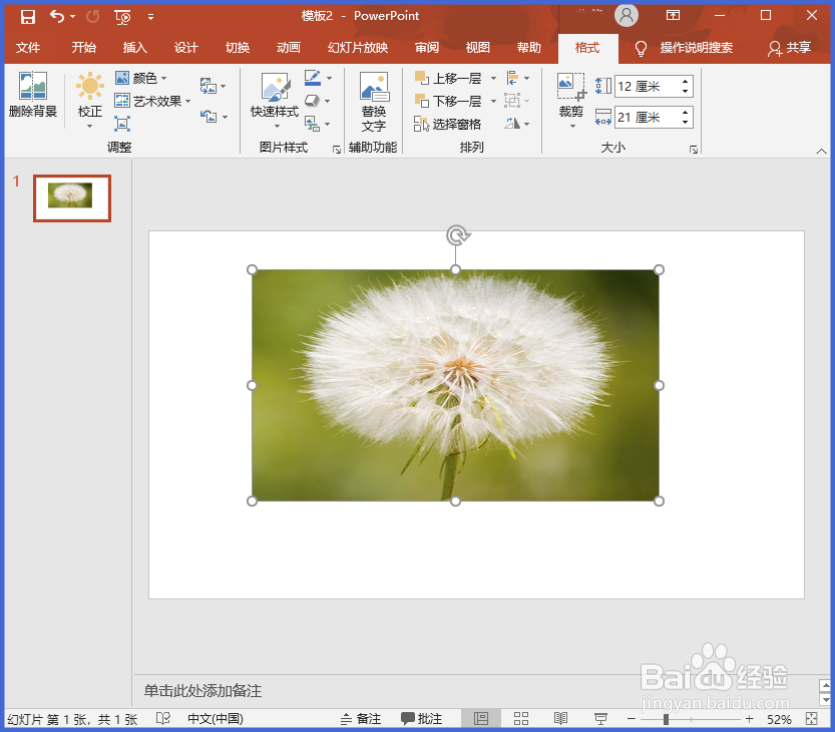
3、第三步,选中图片,点击鼠标右键,点击“另存为图片”至文件夹中;
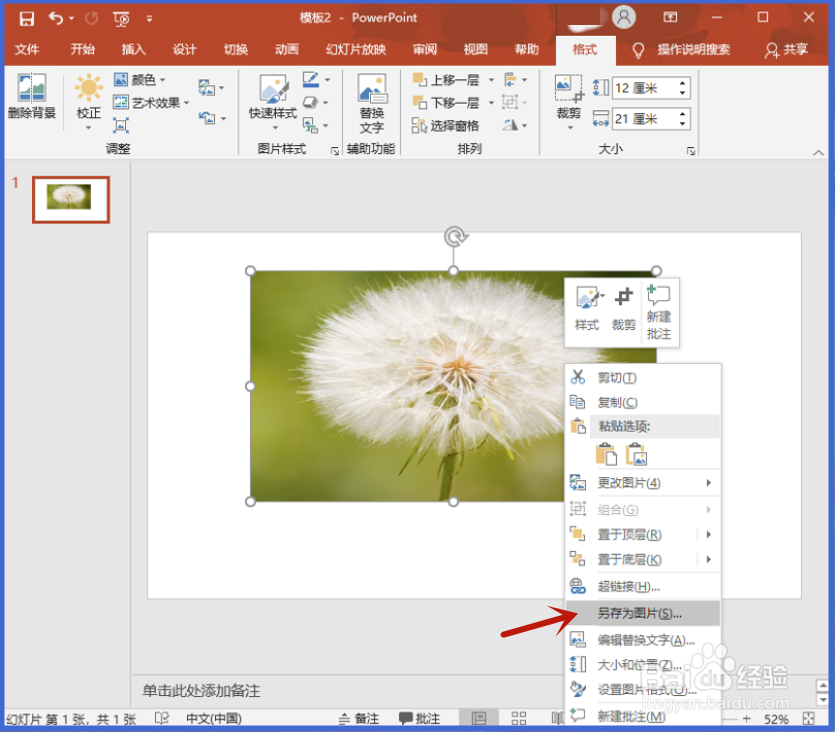
4、第四步,选中表格,在“设计”菜单栏下取消“标题行”勾选,选择“底纹”为无填充;
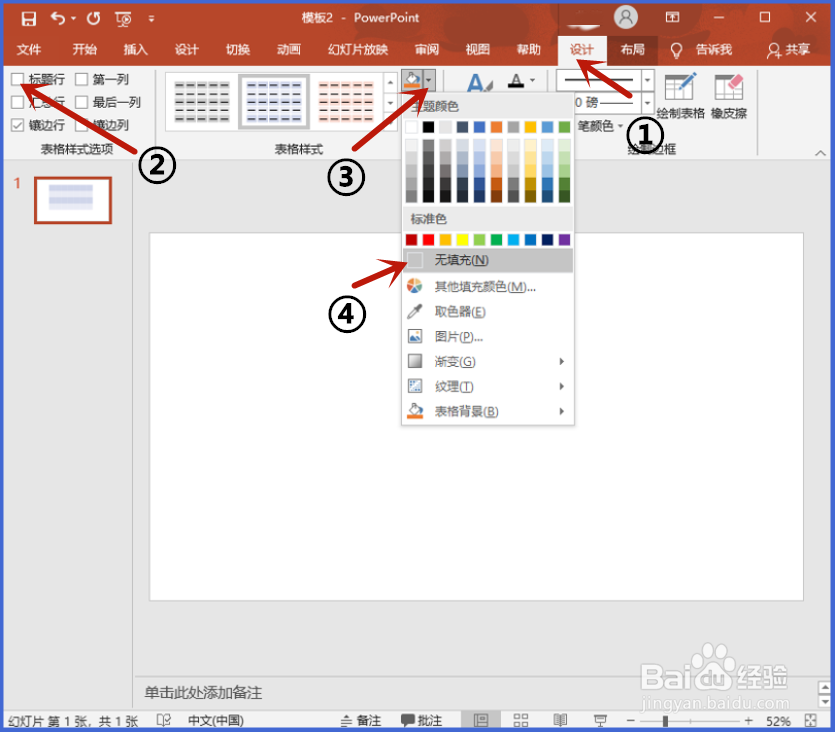
5、第五步,下拉“底纹”小箭头,选择“表格背景”菜单栏下的“图片”,选择刚才保存的图片;
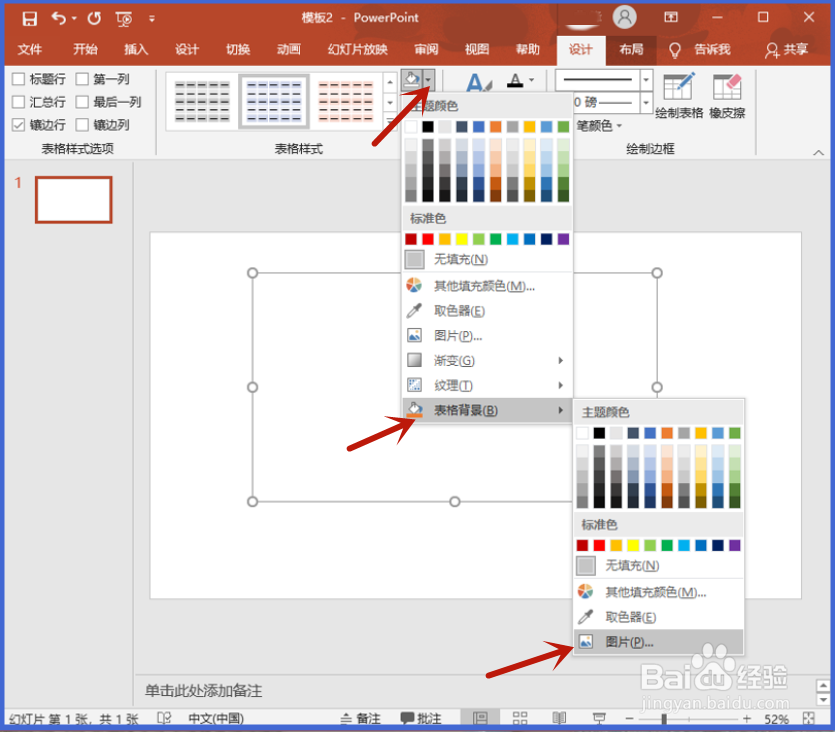
6、第六步,选中表格,将边框线宽设置为3磅,“笔颜色”设置为白色,然后选择所有框线;
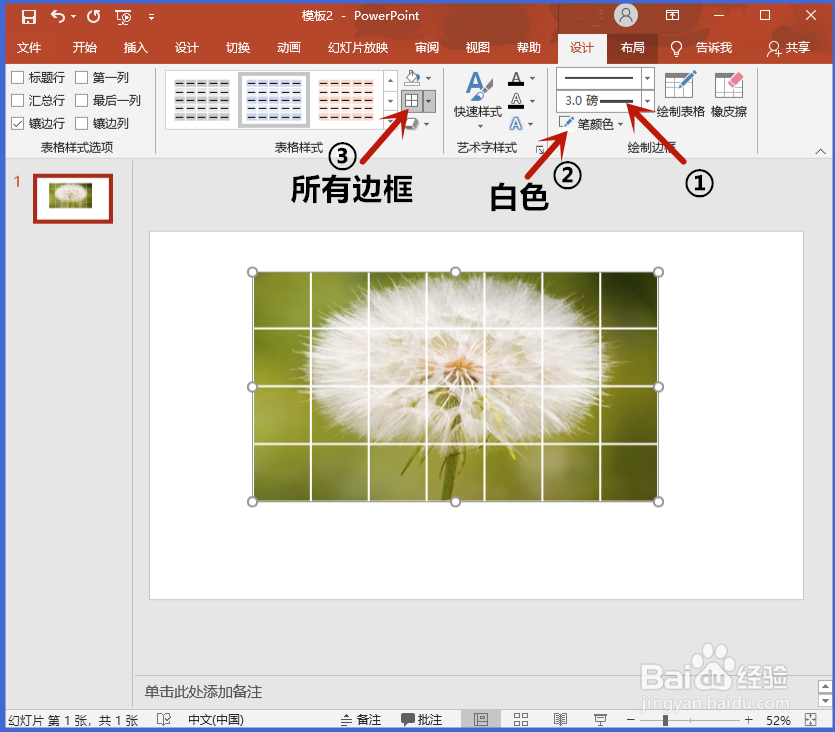
7、第七步,选中个别单元格,鼠标右键,选择“设置形状格式”,填充颜色为白色即可;
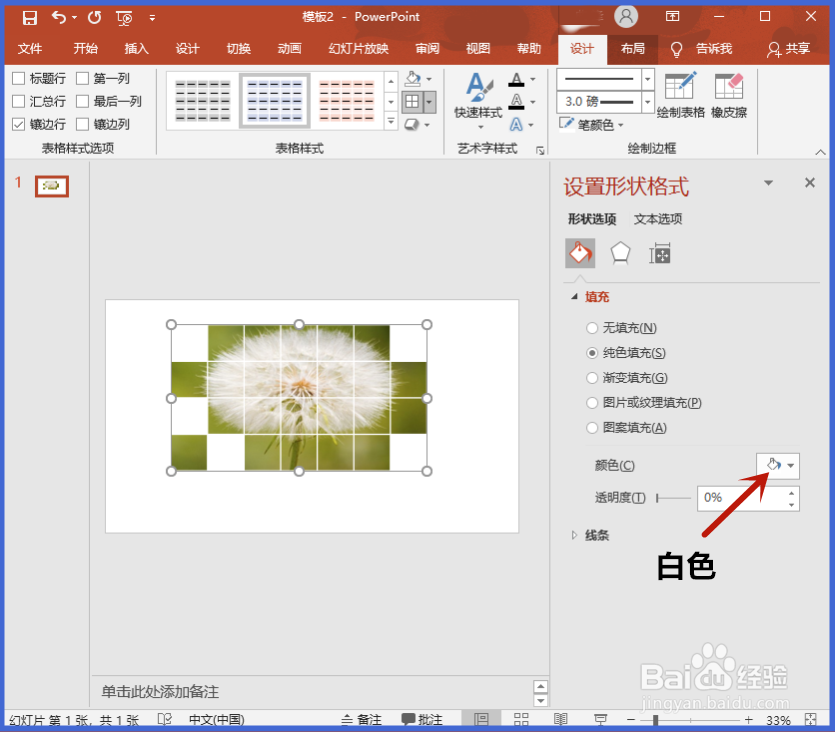
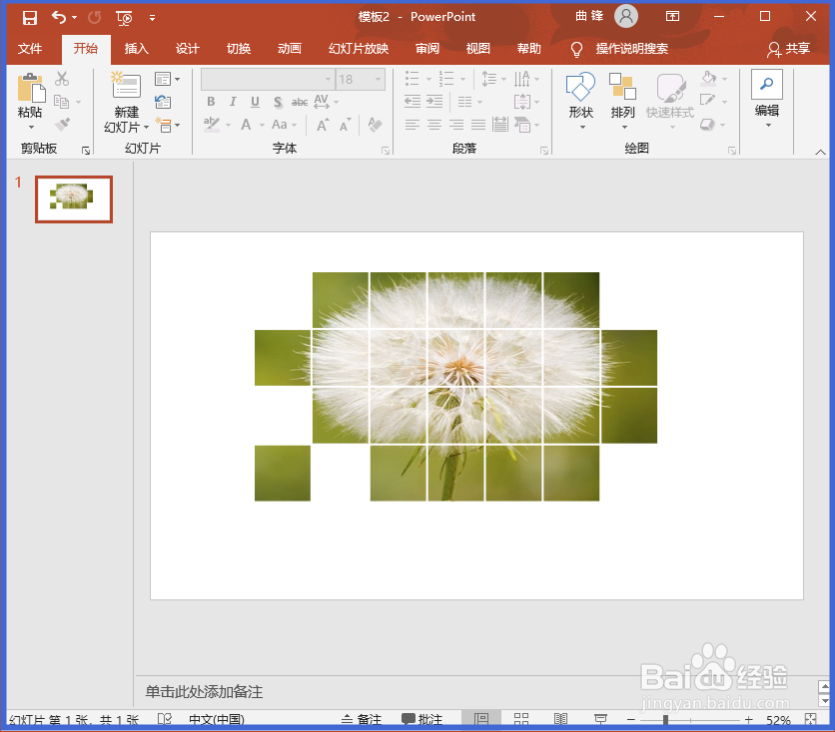
声明:本网站引用、摘录或转载内容仅供网站访问者交流或参考,不代表本站立场,如存在版权或非法内容,请联系站长删除,联系邮箱:site.kefu@qq.com。